電腦故障如何一鍵還原win7系統
電腦使用久了,總是擔心會感染病毒、崩盤或重裝系統,要怎樣一鍵還原系統呢?所謂的一鍵還原其實就將我們之前備份好的資料進行一鍵還原,下面來看看windows7系統還原如何運作吧。
第一步,點選“系統保護”,開啟“系統屬性”介面。
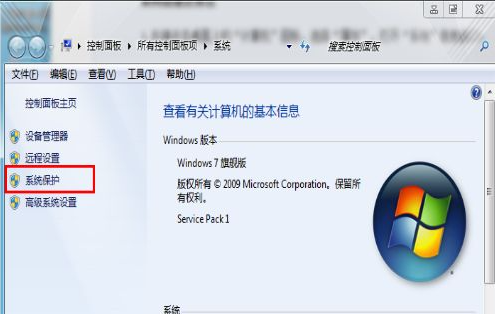
第二步,在「系統屬性」方塊中點選「建立」按鈕。
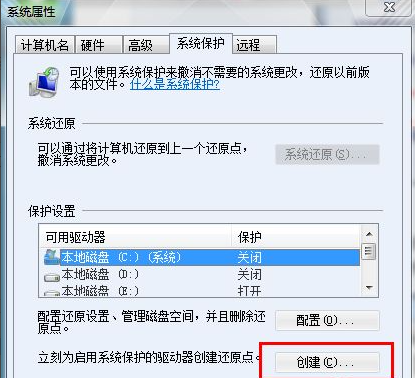
第三步,在跳出的“系統保護”框中填入還原點的名稱以及描述,系統會自動新增當前日期和時間,在“系統保護”框中點選建立。
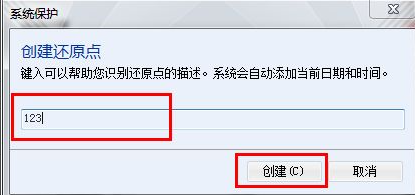
第四步,建立還原中,耐心等待即可。
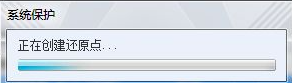
第五步,等待還原點建立成功。
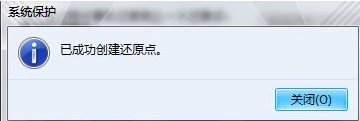
win7系統還原:
第一步,開機在進入Windows系統啟動畫面之前按下F8鍵,然後出現系統啟動選單,選擇安全模式登陸即可進入。
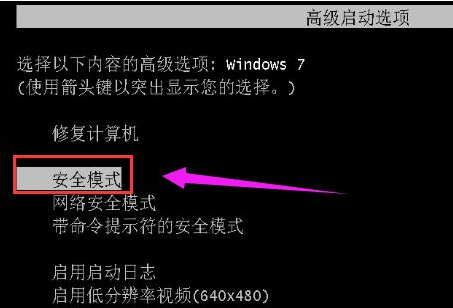
第二步,進入安全模式之後,點選「開始」→「所有程式」→「附件」→「系統工具」→「系統還原」。
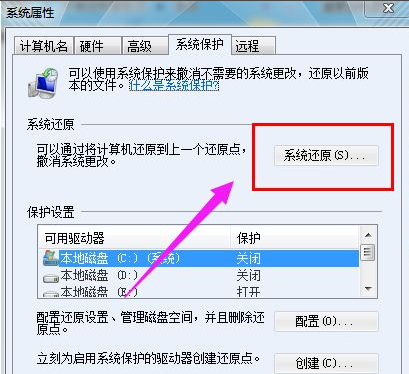
第三步,選擇最近手動設定過的還原點以及其他自動的還原點都可以,但是最好在下一步之前點擊“掃描受影響的程式”按鈕。
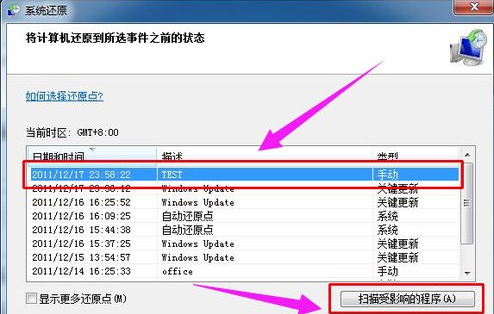
以上方法就是電腦一鍵還原win7的步驟了,大家如果想要給windows7系統還原的話可以試試這個方法。
以上是電腦故障如何一鍵還原win7系統的詳細內容。更多資訊請關注PHP中文網其他相關文章!

熱AI工具

Undresser.AI Undress
人工智慧驅動的應用程序,用於創建逼真的裸體照片

AI Clothes Remover
用於從照片中去除衣服的線上人工智慧工具。

Undress AI Tool
免費脫衣圖片

Clothoff.io
AI脫衣器

Video Face Swap
使用我們完全免費的人工智慧換臉工具,輕鬆在任何影片中換臉!

熱門文章

熱工具

記事本++7.3.1
好用且免費的程式碼編輯器

SublimeText3漢化版
中文版,非常好用

禪工作室 13.0.1
強大的PHP整合開發環境

Dreamweaver CS6
視覺化網頁開發工具

SublimeText3 Mac版
神級程式碼編輯軟體(SublimeText3)
 CUDA之通用矩陣乘法:從入門到熟練!
Mar 25, 2024 pm 12:30 PM
CUDA之通用矩陣乘法:從入門到熟練!
Mar 25, 2024 pm 12:30 PM
通用矩陣乘法(GeneralMatrixMultiplication,GEMM)是許多應用程式和演算法中至關重要的一部分,也是評估電腦硬體效能的重要指標之一。透過深入研究和優化GEMM的實現,可以幫助我們更好地理解高效能運算以及軟硬體系統之間的關係。在電腦科學中,對GEMM進行有效的最佳化可以提高運算速度並節省資源,這對於提高電腦系統的整體效能至關重要。深入了解GEMM的工作原理和最佳化方法,有助於我們更好地利用現代計算硬體的潛力,並為各種複雜計算任務提供更有效率的解決方案。透過對GEMM性能的優
 华为乾崑 ADS3.0 智驾系统 8 月上市 享界 S9 首发搭载
Jul 30, 2024 pm 02:17 PM
华为乾崑 ADS3.0 智驾系统 8 月上市 享界 S9 首发搭载
Jul 30, 2024 pm 02:17 PM
7月29日,在AITO问界第四十万台新车下线仪式上,华为常务董事、终端BG董事长、智能汽车解决方案BU董事长余承东出席发表演讲并宣布,问界系列车型将于今年8月迎来华为乾崑ADS3.0版本的上市,并计划在8月至9月间陆续推送升级。8月6日即将发布的享界S9将首发华为ADS3.0智能驾驶系统。华为乾崑ADS3.0版本在激光雷达的辅助下,将大幅提升智驾能力,具备融合端到端的能力,并采用GOD(通用障碍物识别)/PDP(预测决策规控)全新端到端架构,提供车位到车位智驾领航NCA功能,并升级CAS3.0全
 發生0x0000004e錯誤代表了什麼問題
Feb 18, 2024 pm 01:54 PM
發生0x0000004e錯誤代表了什麼問題
Feb 18, 2024 pm 01:54 PM
0x0000004e是什麼故障在電腦系統中,故障是常見的問題。當電腦遇到故障時,系統通常會因為無法正常運作而出現停機、當機或出現錯誤提示。而在Windows系統中,有一個特定的故障碼0x0000004e,這是一個藍屏錯誤代碼,表示系統遇到了一個嚴重的錯誤。 0x0000004e藍色畫面錯誤是由於系統核心或驅動程式問題導致的。這種錯誤通常會導致電腦系統
 黑鯊手機無法開機怎麼辦?教你自救方法!
Mar 23, 2024 pm 04:06 PM
黑鯊手機無法開機怎麼辦?教你自救方法!
Mar 23, 2024 pm 04:06 PM
黑鯊手機無法開機怎麼辦?教你自救方法!在我們日常生活中,手機已經成為我們不可或缺的一部分。而對許多人來說,黑鯊手機是一款備受喜愛的遊戲手機。但是難免會遇到各種問題,其中之一就是手機無法開機。當你遇到這樣的情況時,不要慌張,以下將為你介紹一些解決方法,希望能幫助你。首先,當黑鯊手機無法開機時,首先要檢查手機是否有足夠的電力。可能是由於電量耗盡導致無法開機,
 如何在 PHP 中使用 MySQL 備份和還原?
Jun 03, 2024 pm 12:19 PM
如何在 PHP 中使用 MySQL 備份和還原?
Jun 03, 2024 pm 12:19 PM
在PHP中備份和還原MySQL資料庫可透過以下步驟實現:備份資料庫:使用mysqldump指令轉儲資料庫為SQL檔。還原資料庫:使用mysql指令從SQL檔案還原資料庫。
 常用常新!華為Mate60系列升級HarmonyOS 4.2:AI雲端增強、小藝方言太好用了
Jun 02, 2024 pm 02:58 PM
常用常新!華為Mate60系列升級HarmonyOS 4.2:AI雲端增強、小藝方言太好用了
Jun 02, 2024 pm 02:58 PM
4月11日,華為官方首次宣布HarmonyOS4.2百機升級計劃,此次共有180餘款設備參與升級,品類覆蓋手機、平板、手錶、耳機、智慧螢幕等設備。過去一個月,隨著HarmonyOS4.2百機升級計畫的穩定推進,包括華為Pocket2、華為MateX5系列、nova12系列、華為Pura系列等多款熱門機型也已紛紛展開升級適配,這意味著會有更多華為機型用戶享受到HarmonyOS帶來的常用常新體驗。從使用者回饋來看,華為Mate60系列機種在升級HarmonyOS4.2之後,體驗全方位躍升。尤其是華為M
 蘋果16系統哪個版本最好
Mar 08, 2024 pm 05:16 PM
蘋果16系統哪個版本最好
Mar 08, 2024 pm 05:16 PM
蘋果16系統中版本最好的是iOS16.1.4,iOS16系統的最佳版本可能因人而異添加和日常使用體驗的提升也受到了很多用戶的好評。蘋果16系統哪個版本最好答:iOS16.1.4iOS16系統的最佳版本可能因人而異。根據公開的消息,2022年推出的iOS16被認為是一個非常穩定且性能優越的版本,用戶對其整體體驗也相當滿意。此外,iOS16中新功能的新增和日常使用體驗的提升也受到了許多用戶的好評。特別是在更新後的電池續航力、訊號表現和發熱控制方面,使用者的回饋都比較正面。然而,考慮到iPhone14
 黑鯊手機充電故障排查與解決
Mar 22, 2024 pm 09:03 PM
黑鯊手機充電故障排查與解決
Mar 22, 2024 pm 09:03 PM
黑鯊手機是一款以效能強悍、遊戲體驗優異而聞名的智慧型手機品牌,備受廣大遊戲玩家和科技愛好者的喜愛。然而,就像其他智慧型手機一樣,黑鯊手機也會出現各種問題,其中充電故障是比較常見的一種。充電故障不僅會影響手機的正常使用,還可能引發更嚴重的問題,因此及時解決充電問題十分重要。本文將從常見的黑鯊手機充電故障原因入手,介紹追蹤與解決充電問題的方法,希望能幫助讀者解決黑鯊





